电脑基本已经是人手一台了,很多人会用电脑浏览网页,上网,看视频,天天对着电脑屏幕,眼睛都有点受不消了吧?屏幕亮度是一大问题,那么电脑屏幕亮度要怎么调节呢?电脑的一些基本操作有些用户还不是很熟悉,下面,小编就来跟大家讲解电脑显示器亮度的调节方法了。
很多朋友觉得电脑显示器亮度要么太亮了,要么太暗了,就会得电脑亮度太过高,刺眼,或者亮度不够导致看不清屏幕上的内容,对我们的眼睛来讲总是会很不舒服。想调节下亮度,那么大家都知道如何调整吗?下面,小编就来跟大家分享电脑显示器亮度的调节技巧。
电脑显示器亮度怎么调
快捷键调节:
笔记本调节屏幕亮度也很简单,一般都是用FN键。你会发现你的笔记本电脑上会有太阳一样的图标,一个加,一个减。比如说有的电脑上的像太阳一样的图标一个减一个加的是F7,F8。(有的还有可能是F4,F5等,总之要考虑具体的笔记本电脑)那么增加亮度就用FN+F8,减少亮度就是FN+F7。
有的笔记本电脑是FN+方向键。
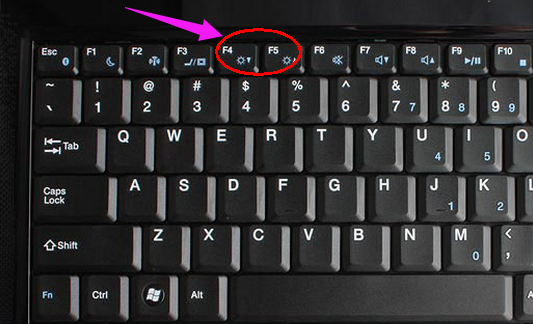
电脑电脑图解1
点击左下角菜单栏,找到“控制面板”。
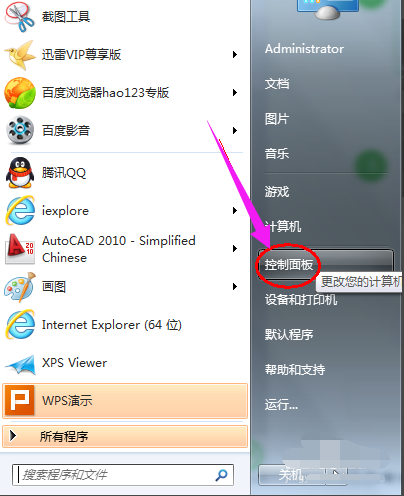
电脑电脑图解2
找到“显示”,点击进入。
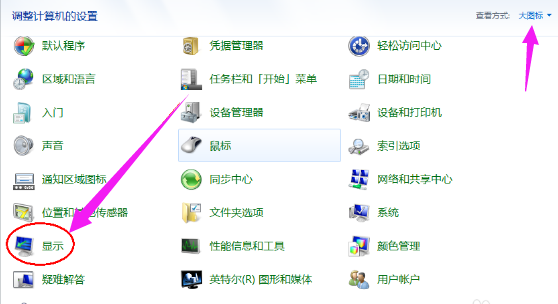
电脑电脑图解3
根据自己的实际需要,对自己的电脑显示方面做一些修改

电脑电脑图解4
以上就是调节电脑显示器亮度的操作流程了。